hp电脑u盘启动 hp笔记本u盘启动设置教程
在使用HP笔记本电脑时,有时候我们需要通过U盘来启动系统或者进行系统维护,为了实现这一目的,我们需要对HP笔记本电脑进行一些设置。本文将详细介绍HP电脑U盘启动和HP笔记本U盘启动的设置教程,希望能够帮助大家顺利完成这一操作。通过简单的步骤,您就可以轻松地使用U盘启动HP笔记本电脑,让您的工作更加高效便捷。
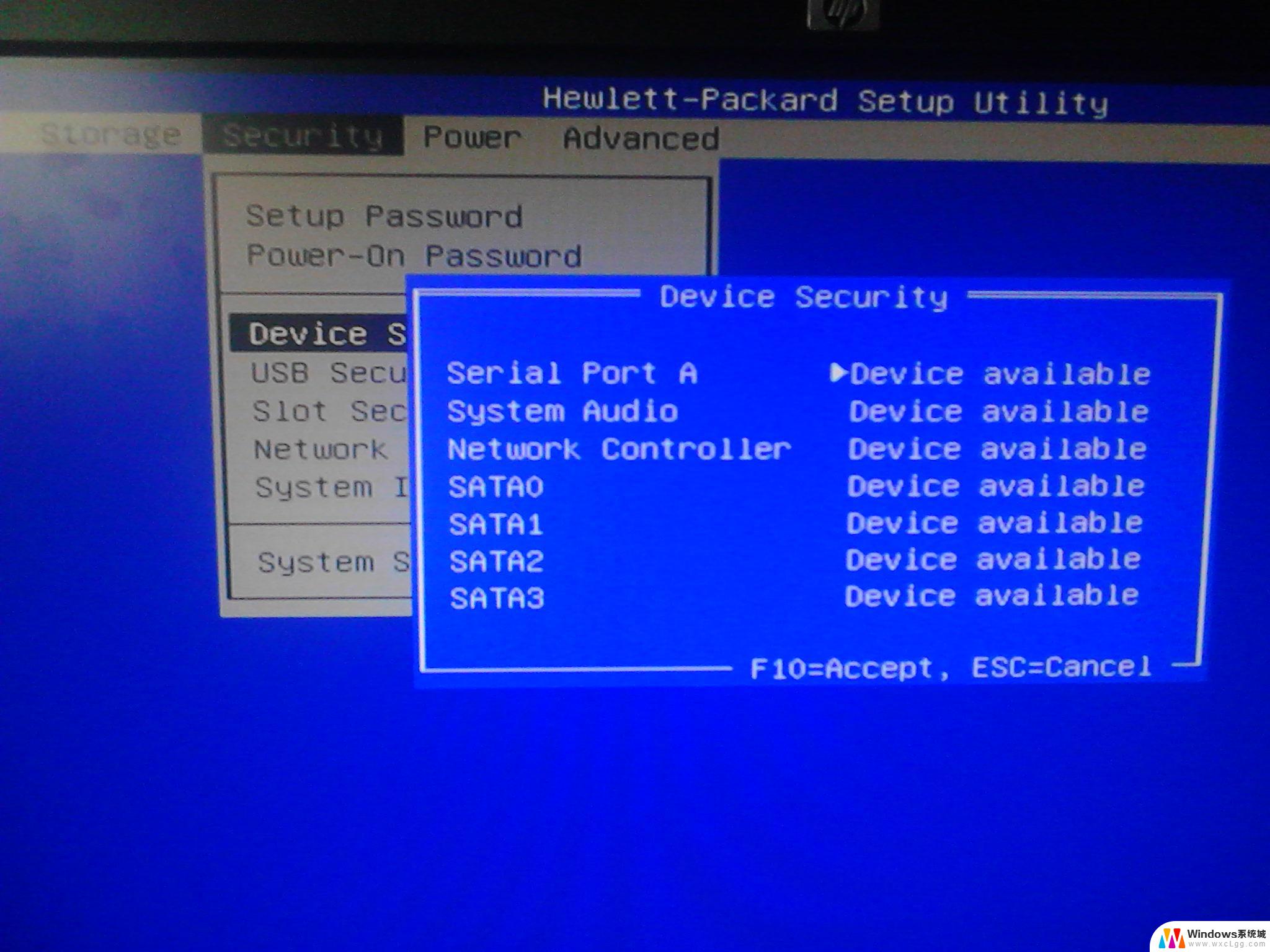
一、快捷菜单启动方式
1、首先介绍第一种启动U盘的方式,使用快捷键,可以一键进入U盘启动的方法,首先插上U盘,然后打开电脑,因为惠普电脑的快捷启动菜单键为F9,所以开机就可按F9键,这样能马上进入启动菜单选项。
2、按了F9以后,马上会弹出一个菜单选项,在里面选择USBHard Disk(USB硬盘)这一项,这个就是U盘启动项,然后按Enter键,马上就能进入U盘启动了。
注意:由于版本的不同,这里显示的可能不相同,有的U盘在这里可能是直接显示U盘的名称,有的可能显示的是USBHard Deice,USB-HDD等等之类。
二、用传统方法设置U盘或光盘启动的步骤
1、介绍第二种方式设置U盘或光盘的启动方法,首先开机,进入标志画面,按ESC键,ESC是惠普笔记本电脑进入BIOS的按键,因为标志画面显示时间很短,不一定要等到标志画面出现,可以提早按ESC键,这样不会错进入BIOS时机。
2、按了ESC键以后,会进入到下面这个画面,这里有几个选项,要进入BIOS,我们在这里还要按F10键,
注意:这里与很多电脑进入BIOS不相同,一般电脑只要按一个键(Del或F2)就能进入BIOS,惠普要按两次键,一个是先按ESC,然后再按F10。
3、进入BIOS主界面后,选择System Configuration这一项,中文意思是“系统配置”,如果是英语不太好的朋友,可以先选择Language(语言)这项,按Enter进入,在弹出的小窗口中选择“中文”,这样更加方便,不过下面还是会用英文界面讲解,这样方便其它人理解,但我会在重要的地方用中文解释。
4、仍然在这个界面里,选择Boot Option这一项,中文是“启动选项”,把 光标 移到这一项,然后按Enter进入,
5、进入BootOption子菜单后,来到这个界面,在这里面选择“BootOrder”这项,其中文含义是“启动命令”,然后按Enter进入子菜单,提示:这个选项与其它电脑不一样,其它电脑很少有这样一个选项。
如果要从光盘启动,在这里选择CD-ROMBoot这一项,中文为“光盘启动”,按Enter确定就可以了。
6、进入下一级子菜单后,在这里。我们需要选择USB Diskette on Key/USB Hard Disk这一项,其中文意思是“USB软盘或USB硬盘”,选择后按Enter键确定,是不是从未见过这样的设置,甚至很多熟悉BIOS的人都很少见这样的设置,所以说,惠普的BIOS设置很特别。
7、到这里,设置就已经完成了,最后要做的就是保存了,在BIOS主界面Exit项下,选择Save & Exit Setup这一项进行保存并退出,另一个方法就是直接按F10进行保存并退出,第二个方法更简单,如果弹出确认窗口,按确定就可以了。
以上就是HP电脑U盘启动的全部内容,还有不了解的用户可以按照以上方法进行操作,希望能够帮助到大家。
hp电脑u盘启动 hp笔记本u盘启动设置教程相关教程
-
 惠普笔记本bios怎么进入u盘启动 HP笔记本如何设置U盘启动
惠普笔记本bios怎么进入u盘启动 HP笔记本如何设置U盘启动2023-10-03
-
 微星笔记本进入u盘启动 微星笔记本U盘启动设置步骤
微星笔记本进入u盘启动 微星笔记本U盘启动设置步骤2023-09-24
-
 hp台式机快捷启动 惠普台式机如何设置U盘启动
hp台式机快捷启动 惠普台式机如何设置U盘启动2024-03-26
-
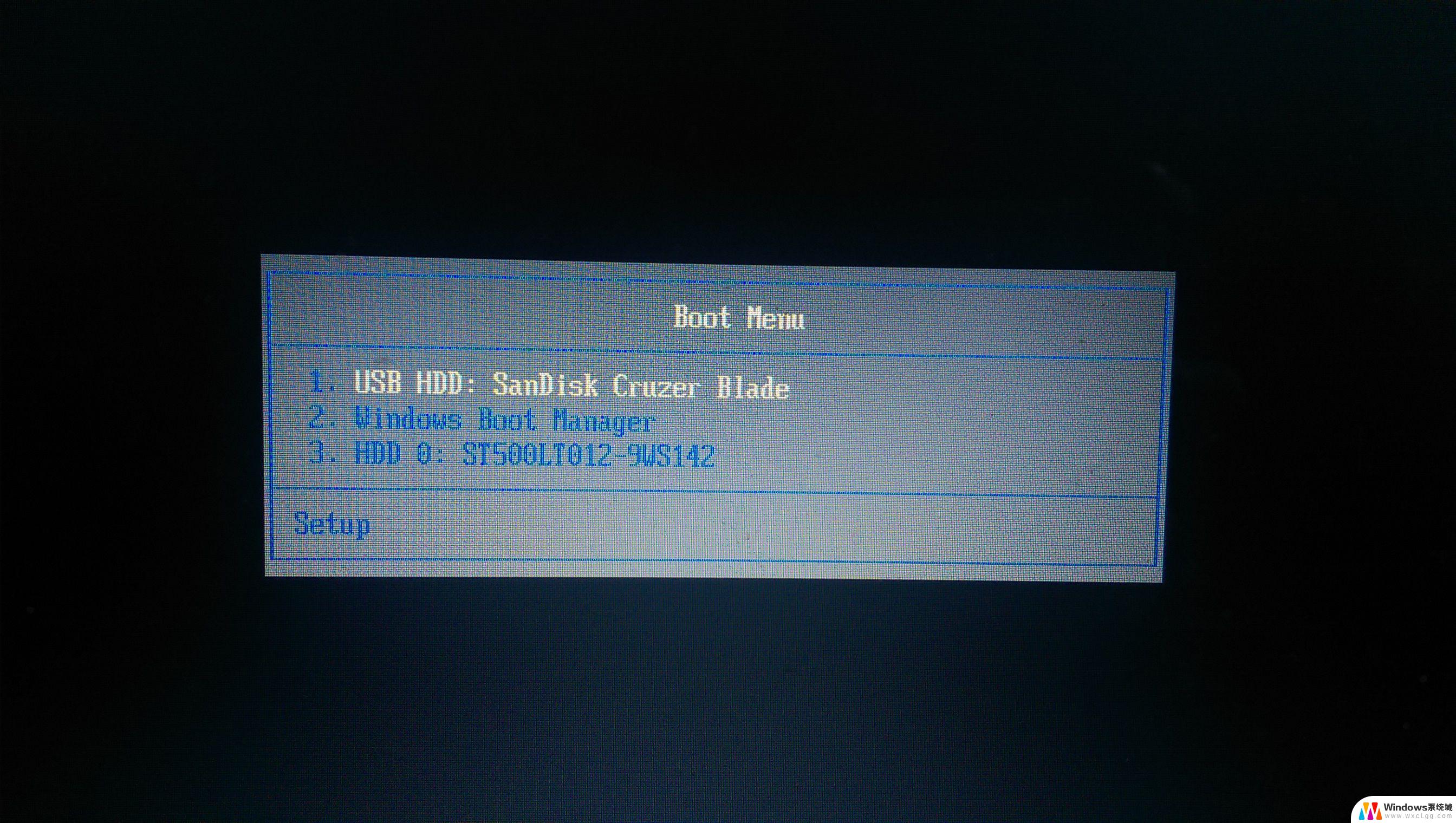 笔记本电脑bios没有u盘启动 电脑无法识别U盘怎么设置BIOS
笔记本电脑bios没有u盘启动 电脑无法识别U盘怎么设置BIOS2024-07-07
-
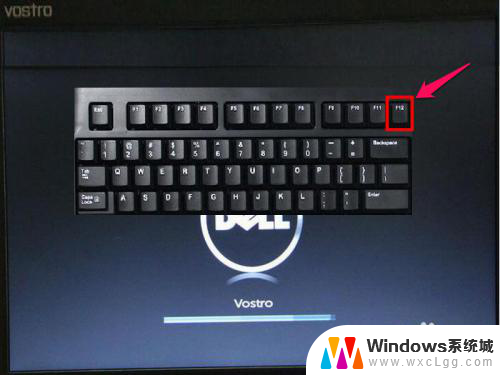 dell笔记本u盘启动设置 戴尔Dell笔记本电脑BIOS设置U盘启动的方法
dell笔记本u盘启动设置 戴尔Dell笔记本电脑BIOS设置U盘启动的方法2023-12-19
-
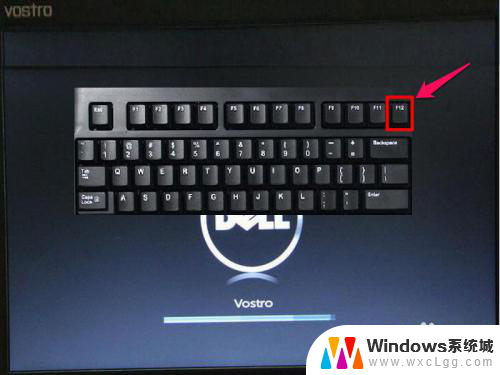 dell笔记本选择u盘启动 戴尔Dell笔记本电脑如何设置BIOS从U盘启动
dell笔记本选择u盘启动 戴尔Dell笔记本电脑如何设置BIOS从U盘启动2024-01-01
电脑教程推荐
- 1 固态硬盘装进去电脑没有显示怎么办 电脑新增固态硬盘无法显示怎么办
- 2 switch手柄对应键盘键位 手柄按键对应键盘键位图
- 3 微信图片怎么发原图 微信发图片怎样选择原图
- 4 微信拉黑对方怎么拉回来 怎么解除微信拉黑
- 5 笔记本键盘数字打不出 笔记本电脑数字键无法使用的解决方法
- 6 天正打开时怎么切换cad版本 天正CAD默认运行的CAD版本如何更改
- 7 家庭wifi密码忘记了怎么找回来 家里wifi密码忘了怎么办
- 8 怎么关闭edge浏览器的广告 Edge浏览器拦截弹窗和广告的步骤
- 9 windows未激活怎么弄 windows系统未激活怎么解决
- 10 文件夹顺序如何自己设置 电脑文件夹自定义排序方法